نرمافزار آفیس جزو اون دسته از نرمافزارهاست که به دلیل داشتن کاربردهای زیاد تونسته کاربران بسیار زیادی از سطح دنیا رو به خودش جذب کنه. در نتیجه نسخههای مختلف این نرمافزار توسط کاربران مختلف در سراسر جهان در حال استفادس. مثل هر نرمافزار دیگهای این نرمافزار هم ممکنه با مشکلاتی همراه بشه و کاربران در حین استفاده از اون به مشکلاتی بر بخورن. من تو این مقاله قصد دارم روش رفع مشکلات برنامه آفیس رو بهت آموزش بدم تا اگه تو هم در حین استفاده از این برنامه با مشکل و خطا مواجه شدی به راحتی بتونی مشکل رو برطرف کنی و مجدد از این نرمافزار برای انجام کارهای مد نظرت استفاده کنی. پس اگه تو هم دوست داری روش رفع مشکلات برنامه آفیس را یاد بگیری با من در ادامه مقاله همراه باش.
فهرست
✅روش رفع مشکل باز نشدن برنامه آفیس
✅ریستارت کردن سیستم برای رفع مشکل باز نشدن برنامه آفیس
✅باز کردن task manager برای رفع مشکل باز نشدن آفیس
✅رفع مشکل باز نشدن آفیس با رفتن به محل نصب آفیس
✅چک کردن فعال بودن نرمافزار آفیس برای رفع مشکل باز نشدن این برنامه
✅حل مشکل هنگ کردن آفیس
✅حل مشکل هنگ کردن آفیس با استفاده از قابلیت Safe Mode
✅غیر فعال کردن COM Add-ins در آفیس برای رفع مشکل هنگ کردن
✅تعمیر رجیستری ویندوز برای رفع مشکل هنگ کردن آفیس
✅غیر فعال کردن ماکروها برای رفع مشکل هنگ کردن
✅حذف آخرین به روز رسانیهای آفیس و ویندوز برای رفع مشکل هنگ کردن آفیس
✅خاموش کردن آنتی ویروس برای رفع مشکل هنگ کردن آفیس
✅جمع بندی
روش رفع مشکل باز نشدن برنامه آفیس
یکی از مشکلاتی که اغلب کاربران نرمافزارهای آفیس باهاش مواجه میشن اینه که آفیسشون خود به خود از کار میافته و بدون اینکه هیچ ارور یا پیغام خطایی به کاربر نشون داده بشه دیگه باز نمیشه. در ادامه روشهایی که برای رفع این مشکل میتونی به کار بگیری رو بهت یاد میدم:
ریستارت کردن سیستم برای رفع مشکل باز نشدن برنامه آفیس
اولین کاری که بعد از بروز این مشکل و باز نشدن ناگهانی برنامه آفیس میتونی به کار بگیری اینه که یه دور سیستمت رو ریست کنی. ریست کردن سیستم میتونه بهت کمک کنه تا بدون انجام هیچ کار اضافه ای این مشکل را برطرف کنی. بعد از اینکه سیستمت مجدد بالا اومد چک کن ببین که بازم این مشکل وجود داره یا نه و اگه پاسخ ثبت بود راه حلهای بعدی رو برای رفع مشکل دنبال کن.
باز کردن task manager برای رفع مشکل باز نشدن آفیس
در صورتی که برای باز کردن هر کدوم از نرمافزارهای آفیس مثل ورد و اکسل دچار مشکل شدی و اون نرمافزار برات باز نمیشه، با فشار دادن کلیدهای ترکیبی Alt + Ctrl + Delete وارد task manager شو. حالا وارد تب processes شو و چک و ببین برنامه مد نظرت توی این تب وجود داره یا نه. اگه برنامه اونجا وجود داشت اون برنامه رو انتخاب کن و روش راست کلیک کن و گزینه end task رو انتخاب کن. حالا دوباره سعی کن نرمافزار رو باز کنی. اگه بازم نتونستی با انجام این کار مشکل رو برطرف کنی ناامید نشو و سراغ راه حلهای بعدی برو.
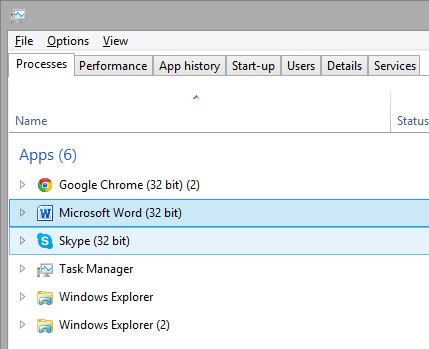
رفع مشکل باز نشدن آفیس با رفتن به محل نصب آفیس
گاهی وقتا ممکنه اون آیکونی از آفیس که توی دسکتاپ قرار دادی و از طریق اون میخوای اقدام به باز کردن برنامه آفیس کنی، لینک درستی با فایل اصلی نتونسته باشه برقرار کنه. حالا ممکنه بگی که قبلاً با همین لینک برنامه آفیس رو باز میکردی ولی الان کار نمیکنه. خب باید بهت بگم که ممکنه به هر دلیلی این لینک دچار مشکل شده باشه و خراب بشه. در نتیجه برای اینکه بتونی برنامه آفیس مد نظرت رو باز کنی باید به محل نصب برنامه آفیس تو سیستمت مراجعه کنی. مثلاً فرض کن که سیستم عامل ویندوزت، ویندوز ۱۰ ورژن ۶۴ بیتیه وتو هم اقدام به نصب آفیس ۲۰۱۶ ۶۴ بیتی روی سیستمت کردی. پس برای اینکه بتونی فایلهای آفیست رو به صورت مستقیم باز کنی باید به مسیر C:\Program Files\Microsoft Office\Office16 مراجعه کنی و از این مسیر مجدد اقدام به قرارداد یه Shortcut از برنامه تو دسکتاپ کنی. حالا دوباره روی اون Shortcut کلیک کن و سعی کن برنامه مد نظرت رو از طریق Shortcut جدیدی که ایجاد کردی باز کنی.
پیشنهاد مطلب:رای یادگیری در زمنیه پاورپوینت وارد صفحه ” آموزش ترفند های Power Point ” شوید.
چک کردن فعال بودن نرمافزار آفیس برای رفع مشکل باز نشدن این برنامه
بعضی وقتا دلیل اینکه نمیتونی نرمافزار آفیس رو توی سیستمت باز کنی اینه که نرمافزار آفیس توی سیستمت اصلاً فعال نیست. برای منظور باید از اکتیو بودن برنامه روی سیستم مطمئن بشی و در صورتی که برنامه اکتیو نبود نسبت به فعال سازی اون اقدام کنی. به طور کلی بعد از اینکه نرمافزارهای آفیس رو روی سیستم نصب کردی، حدوداً ۳۰ تا ۶۰ روز میتونی بدون نیاز به فعالسازی از این برنامهها استفاده کنی. ولی بعد از سپری شدن این مدت زمان نیاز به تهیه لایسنس واسه فعال کردن این برنامهها داری. ولی خوب تو کشور ایران خرید لایسنس عملاً بیمعنیه و اغلب کاربرا معمولاً از نسخههای کرک برنامه آفیس روی سیستمشون استفاده میکنن.
قبل از اینکه اقدام به فعال سازی این نرمافزارها روی سیستم کنی باید برنامه Microsoft Toolkit.exe رو از اینترنت دانلود کنی. انجام کارم خیلی راحته و با یه سرچ ساده تو اینترنت خیلی راحت میتونی اون رو پیداش کنی. نکته مهم دیگهای که این وسط وجود داره اینه که برای اجرای این برنامه نیاز به netframework4.0 داری. اگه از ویندوز ۸ و ۱۰ استفاده میکنی نیازی به نصب اون نداری. اما در صورت استفاده از ویندوز ۷ یا xp نیاز به دانلود و نصب netframework4.0 روی سیستمت داری. بعد از نصب netframework4.0 روی سیستم باید اقدام به نصب ابزار کرک مایکروسافت آفیس روی سیستم کنی. برای منظور:
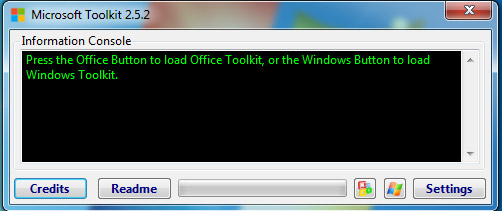
1. روی آیکون برنامه دابل کلیک کن تا بتونی کنسول مربوطش رو ببینی.
2. حالا از قسمت پایین این فرم روی دکمه Office کلیک کن.
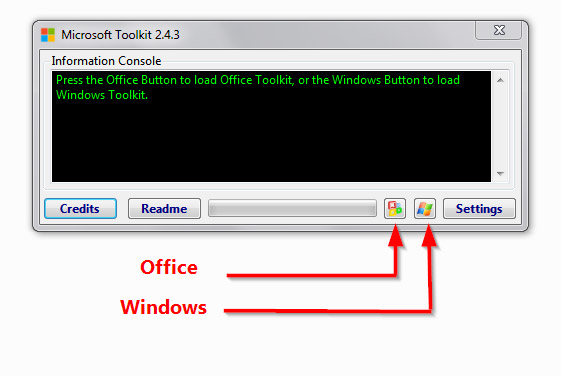
3. حالا یه پنجره جدید بهت نمایش داده میشه که توی این پنجره باید وارد تب Activation بشی.
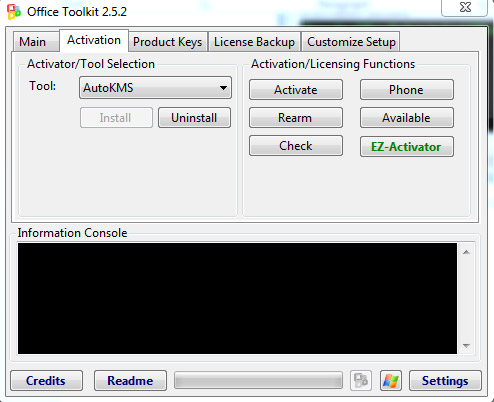
4. حالا برای اینکه بتونی عملیات فعالسازی رو انجام بدی باید روی دکمه EZ-Activator کلیک کنی و منتظر بمونی تا عملیات فعالسازی آفیس شروع بشه. بعد از پایان عملیات پیام Product activation successful بهت نمایش داده میشه و معنیش هم اینه که فرایند فعالسازی برنامه با موفقیت به انجام رسیده.
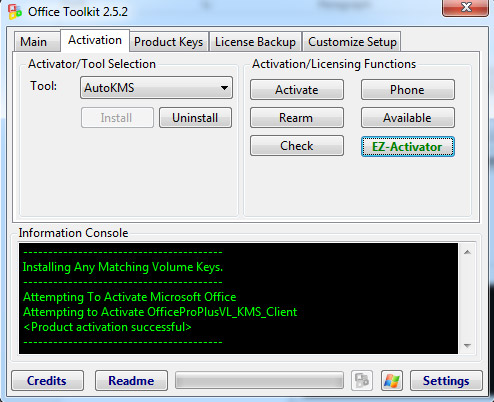
تعمیر یا Reinstall کردن آفیس نصبی روی سیستم برای رفع مشکل باز نشدن این برنامه
یکی از راهکارهای بسیار خوبی که برای رفع مشکل باز نشدن آفیس روی سیستم میتونی ازش استفاده کنی اینه که نسخه آفیس نصب شده روی سیستمت رو Repair کنی. برای انجام این کار کافیه مراحل زیر رو به ترتیب طی کنی:
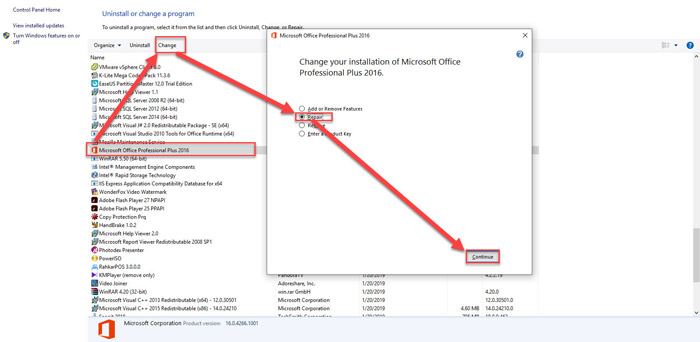
1. در اولین قدم پنجره Run رو باز کن و اقدام به وارد کردن دستور appwiz.cpl در این پنجره کن و در انتها دکمه اینتر رو فشار بده تا بتونی فرم Programs and Features رو باز کنی.
2. توی این فرم یه لیست کامل از همه نرمافزارهایی که روی سیستمت نصب هستن بهت نشون داده میشه. حالا باید از بین این برنامهها، برنامه آفیسی که روی سیستم نصب کردی رو انتخاب کنی.
3. حالا از نوار ابزار بالا روی دکمه Change کلیک کن و گزینه Repair رو انتخاب کن و سپس روی گزینه Continue کلیک کن تا عملیات تعمیر آفیس شروع شه.
4. اگه با تعمیر آفیس نصب شده بر روی سیستم بازم مشکلت برطرف نشد نیازه که آفیس نصب شده بر روی سیستمت رو حذف کنی و مجدد اقدام به نصب اون روی سیستم کنی. برای انجام این کار هم باید از فرم Programs and Features برنامه آفیس رو انتخاب کنی و روی دکمه uninstall کلیک کنی تا بتونی این نرمافزار را از روی سیستمت حذف کنی.
5. بعد از اینکه عملیات حذف آفیس از روی سیستم تموم شد باید مجدد اقدام به نصب این برنامه روی سیستمت کنی. پیشنهاد من بهت اینه که از اون برنامه آفیسی که در حال حاضر در اختیار داری و قبلاً اون رو روی سیستمت نصب کرده بودی برای نصب مجدد آفیس استفاده نکنی. چون ممکنه دلیل بروز مشکل، خراب بودن این فایل باشه. پس بهتره یه بار دیگه نرمافزار آفیس رو از یه منبع معتبر دانلود کنی و شروع به نصب این نرمافزار روی سیستم برای رفع مشکل کنی.

حل مشکل هنگ کردن آفیس
اگه آفیست مدام هنگ میکنه و تو رو به دردسر انداخته، می تونی راه حل های زیر رو برای رفع مشکل به کار بگیری:
حل مشکل هنگ کردن آفیس با استفاده از قابلیت Safe Mode
قابلیت Safe Mode جزو قابلیتهای جدید آفیس هست که در نسخه آفیس ۲۰۱۰ شاهد وجود اون هستیم. چنانچه توی این حالت بخوای وارد یکی از محصولات آفیس بشی، افزونههای اضافی که روی اون نرمافزار نصب شده به اجرا در نمیاد و در واقع خیلی از مشکلات آفیس مثل هنگ کردن برنامه یا اجرا نشدن اون به خاطر وجود همین افزونههای اضافیه و وقتی که آفیس رو توی این حالت بالا میاریم مشکل به راحتی برطرف میشه. برای اینکه بتونیم آفیس رو در حالت Safe Mode اجرا کنیم باید مراحل زیر را به ترتیب طی کنیم:
1. کلیدهای ترکیبی Win+R رو به صورت همزمان فشار بده تا بتونی پنجره Run رو باز کنی.
2. حالا هر کدوم از برنامههای آفیس رو که دچار مشکل هستن و هنگ میکنن رو باید تو این پنجره درست مثل یکی از مثالهای پایین وارد کنی تا بتونی اون برنامه رو در حالت Safe Mode به اجرا در بیاری:
Word: Winword /Safe
Excel: Excel /Safe
PowerPoint: Powerpnt /Safe
3. حالا دیگه برنامه مورد نظرت در حالت Safe Mode باز میشه و میتونی چک کنی ببینی که با اجرای برنامه در این حالت مشکل برطرف شده یا نه. یه راه دیگه هم برای اجرای برنامههای آفیس در حالت Safe Mode وجود داره و اون هم اینه که کلید Ctrl رو نگه داری و روی اون برنامه از آفیس که قصد باز کردنش رو داری کلیک کنی. حالا یه پنجره برات به نمایش در میاد که توی اون پنجره باید گزینه Yes رو انتخاب کنی.
برای دریافت راهنمایی بیشتر درباره نحوه حل مشکل هنگ کردن آفیس با استفاده از قابلیت Safe Mode میتونی با کارشناسان رایانه کمک از طریق شماره 9099071540 و یا9099070192 (از طریق تلفن ثابت) یا از طریق "صفحه تماس از موبایل" با کارشناسان متخصص ما ارتباط برقرار کنید.
همکاران ما در تمام طول هفته آماده اند تا پاسخگوی سوالات فنی شما باشند.
پیشنهاد مطلب: برای یافتن کسب اطلاعات بیشتر در این زمینه آن هم با زبان ساده مقاله آفیس 365 چیست ؟را از دست ندهید.
غیر فعال کردن COM Add-ins در آفیس برای رفع مشکل هنگ کردن
اگه بعد از اینکه یکی از برنامههای آفیس رو تو حالت Safe Mode اجرا کردی و برنامه بدون مشکل به اجرا در اومد و دچار مشکل نشد، احتمالاً دلیل بروز مشکل یکی از پلاگینها بوده و باید اون رو پاک کنی تا بتونی مشکل را به صورت کامل برطرف کنی. برای انجام این کار باید:
1. وارد اون برنامه آفیس که مشکل داره در حالت Safe Mode درست مثل روشی که تو بالا بهت توضیح دادم بشی.
2. حالا روی گزینه File و سپس Options و در انتها Add-Ins کلیک کن.
3. حالا تو قسمت Manage باید عبارت Com Add-ins رو وارد کنی و در انتها روی گزینه Go کلیک کنی.
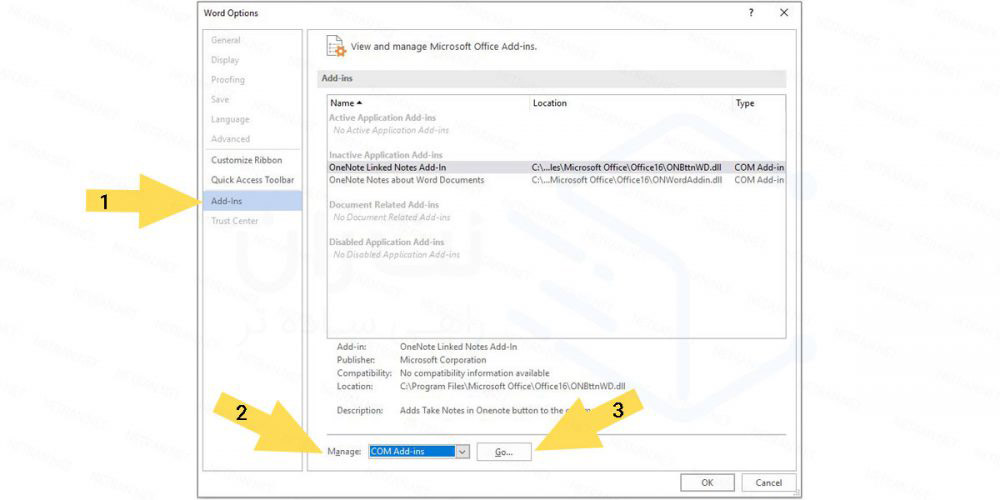
4. حالا باید تیک افزونهها رو یکی یکی برداری و در انتها روی دکمه Ok کلیک کنی.
5. نکته مهمی که این وسط وجود داره اینه که هر بار تیک یکی از افزونهها رو بردار، برنامه آفیست رو ببند و دوباره برنامه رو به اجرا در بیار تا ببینی مشکل از کدوم یک از افزونههاست وبتونی افزونه شکلدار رو پیدا کنیم. پس تا پیدا کردن افزونه مشکلدار باید این فرایند را تکرار کنی تا در نهایت بعد از پیدا کردن و حذف افزونه مشکلدار بتونی از این به بعد خیلی راحت به اجرای برنامه بدون باگ و مشکل بپردازی.
تعمیر رجیستری ویندوز برای رفع مشکل هنگ کردن آفیس
جالبه بدونیم نرمافزارهای آفیس برای اینکه بتونن خیلی از بخشهای خودشون رو ذخیره کنن اقدام به استفاده از رجیستری ویندوز میکنن. در نتیجه بعضی وقتا ممکنه اطلاعات مربوط به آفیس که تو رجیستری ذخیره شده دچار آسیب بشه و این موضوع در نهایت منجر به بروز اختلال در عملکرد نرمافزارهای آفیس بشه. به همین خاطر برای اینکه بتونی مشکل به وجود اومده رو برطرف کنی نیاز به تعمیر رجیستری ویندوز داری. واسه اینکه بتونی رجیستری ویندوز رو که داخلش اطلاعات مربوط به نرمافزارهای آفیس ذخیره شده تعمیر کنی باید مراحل زیر رو به ترتیب برای انجام این کار طی کنیم:
1. روی منوی استارت کلیک کن و عبارت winword /r رو وارد کن و در انتها دکمه Enter رو بزن.
2. با انجام این کار یه پنجره بهت نمایش داده میشه که توش میزان عملیات انجام شده واسه تعمیر برنامه بهت نمایش داده میشه.
3. یکم باید صبر کنی تا این فرایند به اتمام برسه و رجیستری تعمیر بشه.
برای دریافت راهنمایی بیشتر درباره نحوه تعمیر رجیستری ویندوز برای رفع مشکل هنگ کردن آفیس میتونی با کارشناسان رایانه کمک از طریق شماره 9099071540 و یا9099070192 (از طریق تلفن ثابت) یا از طریق "صفحه تماس از موبایل" با کارشناسان متخصص ما ارتباط برقرار کنید.
همکاران ما در تمام طول هفته آماده اند تا پاسخگوی سوالات فنی شما باشند.
غیر فعال کردن ماکروها برای رفع مشکل هنگ کردن
یکی از قابلیتهایی که فایلهای آفیس دارن اینه که میتونن اقدام به ذخیره ماکرو داخل خودشون کنن. حالا ممکنه برات این سوال پیش اومده باشه که اصلاً ماکرو چیه و به چه دردی میخوره؟ ماکرو به مجموعهای از فرمانها، کلیدها و کلیکهای موس میگن که بهت کمک میکنه تا کارهای تکراری رو راحتتر انجام بدی. گاهی وقتا همین ماکروها میتونن باعث بروز مشکل در اجرای درست فایلهای آفیس بشن. پس برای اینکه بتونی مشکل رو برطرف کنی نیاز به اجرای اون فایل بدون ماکروهای داخلش داری. برای اجرای فایلهای آفیس بدون پردازش ماکروی موجود در درون اونها نیازه که کلید Shift رو نگه داری و سپس اقدام به اجرای فایل مورد نظر کنی.
حذف آخرین به روز رسانیهای آفیس و ویندوز برای رفع مشکل هنگ کردن آفیس
گاهی وقتا ممکنه بروز مشکل در نرمافزارهای آفیس درست بعد از آپدیت شدن ویندوز یا خود آفیس شروع بشه. اگه مشکل تو هم درست بعد از انجام این کار اتفاق افتاده نیازه که این به روز رسانی رو حذف کنی تا بتونی مشکل رو برطرف کنی. در صورتی که بروز مشکل در آفیس به آپدیت آفیس و ویندوز برمیگرده، طی کردن مراحل پایین میتونه بهت در رفع مشکل کمک کنه:
1. وارد منوی استارت شو و عبارت Control panel رو در اون جستجو کن و روی نتیجهای که بهت نمایش داده میشه کلیک کن.
2. تو پنجره جدیدی که برات به نمایش در میاد گزینه Program رو پیدا کن و روی لینک قرار گرفته در زیر اون که Uninstall a program هست کلیک کن.
3. حالا تو قسمت سمت چپ صفحه روی گزینه View installed updates کلیک کن.
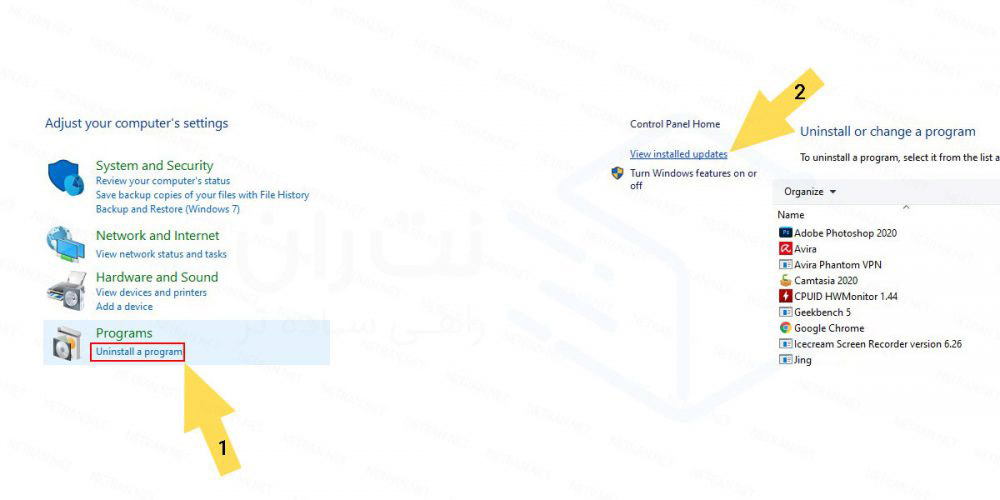
4. اون آپدیتی که فکر میکنی باعث بروز مشکل شده رو پیدا کن و انتخابش کن و سپس از قسمت بالای صفحه روی گزینه Uninstall کلیک کن.
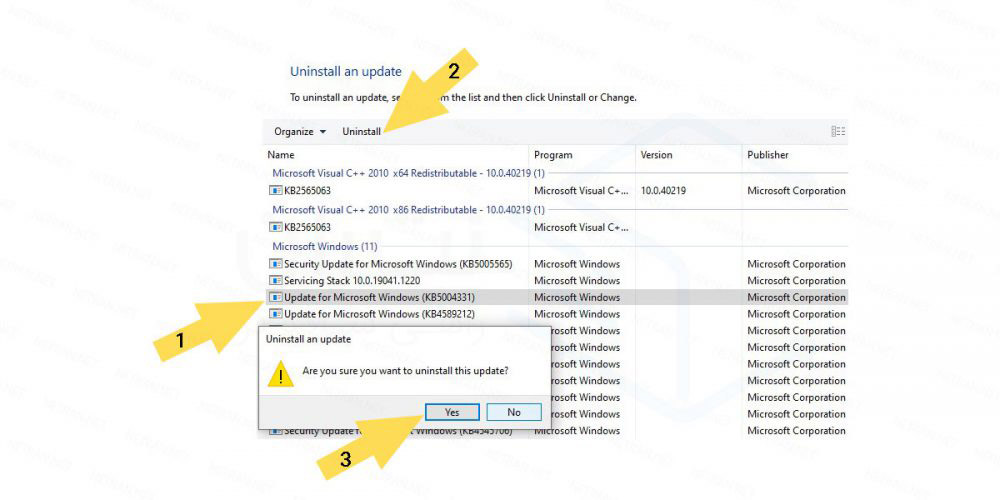
5. با انجام این کار یه پنجره جدید بهت نمایش داده میشه که توی این پنجره باید روی دکمه Yes کلیک کنی.
6. بعد از اینکه این کار رو انجام دادی یه دور سیستمت رو ریست کن و بعد از اینکه سیستمت مجدد بالا اومد چک کن ببین که مشکل هنگ کردن تو نرمافزار آفیس برطرف شده یا نه.
خاموش کردن آنتی ویروس برای رفع مشکل هنگ کردن آفیس
گاهی وقتا آنتی ویروسها با برنامههای کاربردی مثل نرمافزارهای آفیس به مشکل برمیخورن و باعث به وجود آمدن یه سری آسیبها در این نرمافزارها میشن. در نتیجه اگر در حین کار کردن با نرمافزارهای آفیس به مشکل میخوری و سیستمت هنگ میکنه پیشنهاد میکنم که به صورت موقت اقدام به خاموش کردن و غیر فعال کردن آنتی ویروس فعال روی سیستمت کنی تا چک کنی ببینی که مشکل به وجود آمده در این نرمافزارها به خاطر آنتی ویروسه یا نه. برای اینکه بتونی آنتی ویروس رو خاموش یا غیر فعال کنی معمولاً با کلیک راست کردن روی آیکونش و انتخاب گزینهای مثل Disable ،Turn off protection یا گزینه ای شبیه به اینا میتونی اون رو خاموش کنی.
بعد از اینکه آنتی ویروس رو خاموش کردی، مجدد برای باز کردن نرمافزارهای آفیس اقدام کن. اگه با انجام این کار نرمافزارت خوب کار کرد و دچار هنگ و مشکل نشد یعنی آنتی ویروس مد نظرت روی قابلیت سازگاری با نرمافزارهای آفیس را نداره. پس برای اینکه بتونی از نرمافزارهای آفیس روی سیستمت استفاده کنی نیاز به حذف اون آنتی ویروس از روی سیستمت داری. البته برای اینکه امنیت سیستم به خطر نیفته بهتره به جای آنتی ویروس قبلی، آنتی ویروس جدیدی روی سیستمت نصب و جایگزین آنتی ویروس قبلی کنی.

جمع بندی
تو این مقاله سعی کردم روش رفع یه سری از مشکلاتی که تو برنامههای آفیس به وجود میاد رو بهت آموزش بدم تا اگه تو هم در حین استفاده از برنامههای آفیس به مشکل خوردی بتونی با خوندن این مقاله مشکلت رو به راحتی برطرف کنی و مجدد به استفاده از برنامههای آفیس برای پیشبرد کارهات بپردازی. متاسفانه اغلب کاربرا بعد از اینکه تو آفیسشون مشکل پیش میاد اولین راهکاری که برای رفع مشکل به نظرشون میرسه اینه که نرمافزار رو از روی سیستم کامل پاک کنن و دوباره اون رو روی سیستم نصب کنن. انجام این کار با اینکه باعث رفع مشکل میشه اما خیلی زمان بره و کاربر برای اینکه بتونه این کارو انجام بده دچار دردسر میشه. پس به جای طی کردن این مسیر طولانی پیشنهاد میکنم راهکارهایی که تو این مقاله برای رفع مشکلات آفیس برات عنوان کردم رو به کار بگیری تا بتونی خیلی راحت و بدون دردسر و در کوتاهترین زمان ممکن مشکلات به وجود اومده در نرمافزار آفیس رو برطرف کنی و به استفاده مجدد از این نرمافزارها بپردازی.
اگه تو هم به جز راهکارهای عنوان شده در این مقاله برای رفع مشکلات برنامه آفیس راهکارهای دیگهای رو سراغ داری که در مقاله بهشون اشارهای نشده، ممنون میشم در بخش کامنت این راهکارها رو به من و بقیه کاربران آموزش بدی. در آخر میخوام ازت تشکر کنم که تا آخر این مقاله با من همراه بودی و امیدوارم تونسته باشم در رفع مشکلات برنامه آفیس بهت کمک کرده باشم.
اگر سوالی درباره نحوه برطرف کردن مشکلات برنامه آفیس داشتی، به راحتی میتونی با خدمات کامپیوتری رایانه کمک
از طریق شماره 9099071540 و یا9099070192 (از طریق تلفن ثابت) یا از طریق "صفحه تماس از موبایل" با کارشناسان متخصص ما ارتباط برقرار کنید.
همکاران ما در تمام طول هفته آماده اند تا پاسخگوی سوالات فنی شما باشند.
قابل توجه شما کاربر گرامی: محتوای این صفحه صرفاً برای اطلاع رسانی است در صورتی که تسلط کافی برای انجام موارد فنی مقاله ندارید حتما از کارشناس فنی کمک بگیرید.